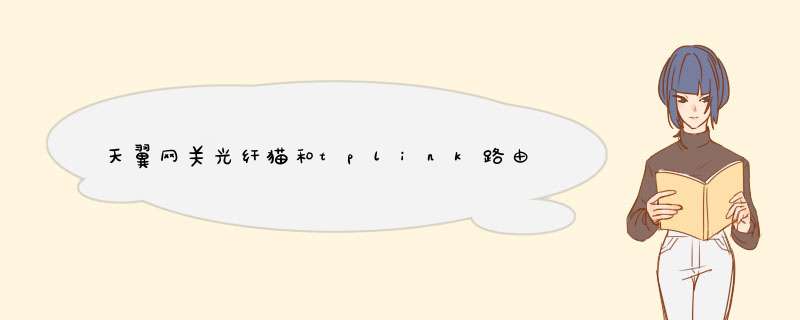
默认的登录IP是19216811用户名和密码可以在猫的背后标签上查到,由于个人喜好,笔记修改成了1721621使用网线用电脑连接到光猫的任意网口:
登录到路由器管理页面,用户名和密码可以从光猫背面的标签上找到:
切换到“网络”-“LAN侧地址配置”输入局域网ip地址和掩码,因为我们需要使用自己的无线路由器所以我们这里把DHCP服务器禁掉,之后“保存”我这里以1721621为例:
关闭电信光猫的无线功能,切换到“网络”-“WLAN配置”页,把“启用无线”前面的勾去掉并保存:
重启路由器后退出:
下面我们来配置TP-Link路由器,同样的TP-Link路由器默认登录ip也是19216811如果不是请参阅使用说明书,一般会在路由器背后的标签上印刷有路由器登录信息:
进入“网络参数”设置,首先我们来设置“LAN口设置”,因为之前电信的光猫我设置成了1721621这里就不能设置成172162x了,所以我这里把它设置成1721611掩码选择2552552550点击保存来进入下一步设置:
这一步设置TP-Link路由器的WAN口,这里的WAN口连接类型我们设置为“静态IP”IP地址设置为17216822这个IP地址不能与电信的光猫一样,但必须是172162x掩码同样是2552552550网关是电信光猫的LAN口的IP地址,即1721621其它的默认,当然也可以输入DNS服务器IP,这个是可选的,如下图:
到这里我们可以通过TP-Link路由器上网了,但我们目的还是要开启无线,切换到“无线参数”页面,我们输入SSID号,选择频段,频段一般自动就可以了,也可以选择模式,笔者的无线路由器较老旧,最高能支持80211g,如果是较新的可以采用80211n了,点选开启无线功能,为了安全起见,最后还得设置一下安全选项,安全类型我们可以选择WPA-PSK/WPA2-PSK最后输入一个安全密钥,这样就可以了:
最后我们可能还需要设置一下DHCP服务,我们手头上可能有好几台上网终端或者朋友过来喝茶也想要连接一下WIFI之类的这样就会比较方便些,一般情况下DHCP服务器地址池的设置把我们常用的需要固定的IP地址排除在外就可以了,如下图:
参考资料
天翼网关光纤猫和tplink路由器怎么连接和设置wifi?百度经验[引用时间2018-1-5]
设置方法如下:
浏览器输入19216811 账户密码默认admin(路由器铭牌上有,不同品牌可能不同);
找到“无线设置”,“基本设置”,勾选“开启WDS”;
开启WDS之后,点击“扫描”,找到电信光猫wifi信号名称,连接即可。密钥填上电信光猫的wifi上网密码;
找到“网络参数”→“LAN口设置”,把IP设置成19216812,当然也可以设置成其它的,只
找到“DHCP服务器”,选择“不启用”;
通过以上的步骤,无线路由器也可以上网了,此时的无线网络是开放式的,没有设置密码。设置密码可以通过“无线设置”里的“无线安全设置”进行设置。
问题一:电信无线光猫再接一个路由器怎么设置 连接方法:1、路由器和猫的连接方法。在路由器的背面找到带有“WAN”字的接口,把它和猫用网线连接起来。
2、路由器的背面一般有四个“LAN”接口,这四个接口是和电脑的网线接口连接的。
3、连接好以后,打开电脑浏览器,在地址栏中输入“19216811”,进入无线路由器的设置页面。一般都输入这个地址,也有的需要输入“19216801”。
4、进入设置页面前要求输入账号和密码,一般系统默认的都是“admin,好以后回车就能进入路由器的设置页面了。
5、找到左边菜单中的网络参数,点击网络参数后,选择”WAN口设置“。
6、然后在WAN口设置中按要求输入宽带服务商提供的上网账号和密码,选择自动连接,最后选择”保存“。
7、接着在路由器界面的左边找到DHCP服务器,选择”DHCP服务“,选择”启用“DHCP服务,最后点击保存,路由器的设置完成。在”运行状态“中就能看到上网状态了。
8、电脑的设置在电脑右下角找到开始――连接到――点击所有连接。
9、打开本地连接,点击属性,在常规中找到”internet协议“,双击打开,在internet协议属性中选择自动获取IP和DNS服务器地址,最后点确定,就能上网了。
问题二:电信光猫再接无线路由,该怎么设置才能上网啊? 30分 您好,首先感谢您对中国电信的支持。根据您的描述:
无连接上网,就是设置问题,请用下面方法:
电信光纤猫+无线路由器后,不能登录路由设置的方法。
1、首先改无线路由器IP:单独连接你的电脑与TP-无线路由器,不要接光猫,这样可以进入到tp的设置页面,在网络设置-lan口设置中将路由器lan口地址由19216811,更改为19216821,保存,DLINK路由器后面写的是 19216801,这个与电信光纤猫默认IP19216811 无冲突,就不用修改IP。
2、到网络连接,取消“宽带连接”为默认联接;点本地联接,右键,属性,选:自动获得IP地址、DNS服务器,确定;在IE输入:19216821,帐号:admin 密码:admin 登录路由器进行设置:点设置向导,输入宽网帐号、密码,模式选取:PPPoE。保存退出。
3、再将光猫接过来的网线接到路由器wan口中,继续在TP-设置页进行无线路由设置。
4、光纤猫电信已经设置好,能上网就不要改动;
现主要是设置无线路由器:
一、无线网络基本设置:1、开启无线功能;2、开启SSID广播。无线网络安全设置 :开启安全设置,并使用WPA-PSK/WPA2-PSK AES加密方法。 1、选取:WPA-PSK/WPA2-PSK ;认证类型:自动;加密算法:AES;设置:PSK密码:“”自己加上;
二、网络参数:1、WAN口设置:WAN口连接类型:PPPoE;2、第二连接:禁用;3、对应的连接模式:自动连接;
三、DHCP服务器:启用;保存,重启。 应该电脑、WIFI可以上网了。
如需购机请登陆安徽电信天翼卖场iphone、三星、小米等百款手机全网低价哦。
希望我的回答可以得到您的采纳。
问题三:电信光纤猫再加个无线路由怎么设置 因为猫 了路由,所以猫路由的IP是192169811,那就把无线路由的IP改成19216821,设置WIFI密码即可。
问题四:手机连接电信光猫无线网怎么设? 你现在用电脑上是不是要拨号呢?如果要拨号,你手机连上无线光猫肯定伤不了,因为手机没有内置拨号功能。若想解决,首先你要确定你的光猫能不能自动拨号,用光猫的超级用户进去看看网络设置。(是超级用户哦,不是光猫底下那个useradmin,电信光猫的超级用户是teleadmin,如果密码电信不肯告诉你,去百度一下,网上有破解无线光猫超级用户密码的教程的)。若用超级用户进去发现无法设置自动拨号,需加装无线路由实现,不过一般情况来说,应该是带自动拨号功能的。
问题五:电信光纤猫怎么改无线密码 尊敬的用户你好:
感谢您使用中国电信。
您可以在连接光纤猫的电脑的在浏览器里输入19216811打开光纤猫设置。
进入设置需要输入密码,你可以尝试光纤猫背面的登陆账号和密码登陆设置,在设置的wlan安全里有安全密钥和光纤猫名称的修改栏。
如果背面的密码登陆后找不到无线密码修改栏,可以在网上找一些您这款猫的超级账户和密码,您可以在登陆设置时输入这个账号和密码进去修改无线密码。
安徽电信竭诚为您服务,需要更新电信手机或缴纳话费,可以到我们的网上营业厅查看最新手机,在网厅买手机可以享受丰厚礼品和话费赠送,在网厅缴费交100送2元,还能参加智能手机和话费的抽奖活动。
如有其他问题欢迎来平台或安徽电信网上营业厅咨询;
问题六:中国电信装的光钎猫,WIFI密码怎么设置? 尊敬的用户你好,
根据描述,宽带装好后,要实现WIFI上网,需要连接好路由器;
如上图所示,在完成连接之后,打开IE在地址栏里输入19216811(或者看看你弧由的说明书上的地址),登录的密码和帐号说明书上有默认的密码和帐号进入路由器设置界面 找到安全设置里 就有wifi密码设置了;
希望以上对您有帮助!
如有其他问题欢迎来平台或安徽电信官网提问;
问题七:怎么修改电信光猫无线网密码 您好,首先感谢您对中国电信的支持。
根据您的描述:进入光猫后,在安全一项中,把密码更改成您要设置成的密码就可以了。另外在退出时记得保存设置。
电信降价咯,移动话费仅3折!49元包打129元,含330分钟语音,600M流量,更可加1元流量翻一倍!69元包打189元;89元包打289元;99元包打329元。
详情访问安徽电信网上营业厅。
祝您生活愉快!希望我的回答对您有所帮助,能得到您的采纳!
问题八:电信光猫怎么设置连接无线网络? 1、如果你的猫有无线功能的,可以用猫的无线
2如果猫没有无线功能,就要买一个无线路由器了
很高兴为你解答,,谢谢!
问题九:电信无线光猫,下接2个无线路由器怎么设置的 10分 您好!希望下面的回答能够对您有所帮助
按您说的,这种情况就是IP地址冲突引起的,您需要确定您的无线猫正常开启了路由功能,LAN口可以连接多台设备上网。建议您设置为第一台无线路由器拨号上网,第二台无线路由接第一台无线路由的方式。无线猫关闭路由功能,设置为桥接。
安徽电信Iphone5C/5S 火热销售中,您可以登陆安徽电信网上营业厅办理合约购机,可0元购机!
请您及时关注安徽电信网上营业厅及官方微博公布的最新优惠活动。
如果您还有疑问,请继续追问。祝您生活愉快,谢谢!
问题十:中国电信 天翼宽带 无线猫怎么设置无线网络 您好,首先感谢您对中国电信的支持。电信办理宽带赠送的宽带猫分普通单口猫和双口(四口)带WIFI功能的无线猫。无线猫发射的WIFI信号对应的SSID名称为:ChinaNet-XXXX,搜素到信号后,输入对应的密钥就可以连接上,阀C、PAD、手机等无线设备可以通过相关拨号软件拨号上网,也可以通过更改无线猫里面的桥接模式为路由模式,实现通过路由共享直接上网。
如需查账单、交话费请登陆安徽电信网上营业厅。祝您生活愉快!
希望我的回答对您有所帮助,能得到您的采纳!
电信光猫再接无线路由,上网的设置如下:
1、在不接光猫的情况下。在ie浏览器中,输入19216811,进入路由器设置界面。把lan口ip设置为19216821(避免与光纤猫ip的冲突)。
2、再在设置向导”选择动态ip。设置无线密码等。直到完成向导设置。
3、这步最关键,很多攻略都没有提到。在“MAC地址克隆”中点击"克隆MAC地址"按钮并保存。
4、在路由“DHCP服务器”中启用服务器。地址段1921682100~1921682199
5、把光猫出来的网线插到路由的WAN口。
6、路由器启用了DHCP,打开路由器设置页,进入DHCP,设置网关、DNS为路由器IP地址19216821,保存。
7、电脑上的网络参数全部设为自动获取。
按照副路由进行设置即可。副路由器的设置方法:
1、副路由器先不要连接主路由器。
2、网线一头连接次路由器的任意LAN口一头连接电脑。
3、通过电脑浏览器登陆界面LAN口IP改成19216821,避免与主路由器IP网段有冲突;
4、WAN口上网方式选择:动态IP连接,开启DHCP服务器。
5、无线设置账号及密钥,保存退出即可。
6、从主路由器的任意一个LAN口接条网线到次无线路由器的WAN口上,这个时候电脑就可以上网了。给光猫写入USB打印方法如下:
本文教你如何通过连接路由器,或使用打印服务器将USB打印机连接到网络。如果你的路由器有USB端口,也可以直接将打印机连接到路由器上。然后你需要配置路由器,这样它就可以作为打印服务器使用。如果路由器没有USB端口,或者不支持打印机,那你可以购买一个外置打印服务器,并通过有线或无线连接将它连接到路由器上。
1、在路由器上找到USB端口。不是所有的路由器都支持USB连接。大多数高端路由器都有USB功能。如果你的路由器不支持USB功能,那你需要购买打印服务器来将打印机连接到网络上。
2、将打印机连接到路由器的USB端口。如果路由器有USB端口,你可以通过它轻松地将打印机连接到路由器。
3、打开打印机,等待60秒。如果你还没有接入电源,先将打印机插入电源插座或电源板。打开打印机,等待60秒,让路由器识别打印机。
4、在路由器上启用打印机共享。要想在路由器上启用打印机共享,打开网页浏览器,在地址栏中输入路由器的IP地址(通常是19216801、19216811或10001,或类似地址)。然后登录路由器。这样将进入路由器的固件设置界面。寻找USB菜单,并启用USB打印机支持或“打印机服务器”模式,然后保存设置。每个路由器的固件设置界面和登录方法都有所不同。
参阅用户手册或路由器的技术支持,了解如何登录和启用“打印机共享”,因为有些路由器可能不支持“打印机共享”。如果无法找到打印机共享,你可能就得购买外置打印服务器。
点击Windows“开始”图标。“开始”按钮有Windows标志。默认情况下,它在Windows任务栏的左下角。确保你使用的电脑和连接到路由器的电脑是同一台。
输入打印机。这样将在Windows“开始”菜单的顶部显示“打印机和扫描仪”设置选项。
点击打印机和扫描仪。它在Windows“开始”菜单的顶部。这样就会打开“打印机和扫描仪”菜单。
点击添加打印机或扫描仪。Windows将扫描可用电脑。不过很可能检测不到你需要的打印机。
点击我所需的打印机未列出。Windows完成对附近打印机的扫描后,这个选项就会出现。
选择“通过手动设置添加本地打印机或网络打印机”,并点击下一步。这个选项在“按其他选项查找打印机”菜单的底部。点击旁边的单选按钮,然后点击菜单右下角的“下一步”。
选择“创建新端口”。它是“选择打印机端口”菜单中的第二个选项。点击单选按钮来选择它。
选择“标准TCPIP”,并点击下一步。在“端口类型”旁边的下拉菜单中选择“标准TCPIP”,并点击右下角的“下一步”。
输入路由器的IP地址,并点击下一步。在“主机名或IP地址”旁边的栏中输入你用来登录路由器的IP地址。端口名称任意。完成后点击右下角的“下一步”。Windows将会开始检测端口。
选择“自定义”,并点击下一步。这样将创建一个具有默认设置的自定义端口。完成后点击右下角的“下一步”。
安装打印机驱动程序并点击下一步。添加完自定义端口后,将d出一个窗口来安装打印机驱动程序。你可以在左侧框中选择打印机厂商,在右侧框内选择打印机型号。如果你有一张打印机驱动程序CD,可以将CD插入电脑的磁盘驱动器中,然后点击“从磁盘安装”按钮。
输入打印机名称,并点击下一步。你可以在“打印机名称”旁边的栏中输入名称来为打印机添加名称,或者你也可以用默认名称,并点击右下角的“下一步”。
选择“不共享这台打印机”,并点击“下一步”。这样打印机就安装好了。你可以点击“打印测试页”来确保打印机正常工作,然后点击“完成”。对网络内想要访问打印机的所有Windows电脑上重复步骤5-17。
欢迎分享,转载请注明来源:内存溢出

 微信扫一扫
微信扫一扫
 支付宝扫一扫
支付宝扫一扫
评论列表(0条)